So aktivieren Sie die 120-Hz-Ausgabe auf der PS5
Die PS5 ist eine leistungsstarke Spielmaschine, die eine schöne Grafik bietet und einige herausragende neue PlayStation-Exklusivtitel wie Ratchet & Clank: Rift Apart und Demon's Souls beherbergt. Es ist auch zu einem 120-Hz-Ausgang fähig, wodurch Ihre Spiele flüssig aussehen und sich großartig anfühlen.
Solange Ihr Fernseher in der Lage ist, ist es einfach, Ihre Bildwiederholfrequenz auf 120 Hz zu erhöhen, aber wie machen Sie das? Lass es uns aufschlüsseln.
Was benötigen Sie, um die 120-Hz-Ausgabe auf Ihrer PS5 zu aktivieren?
Um einen 120-Hz-Ausgang auf deiner PS5 zu aktivieren (dieser Ausgang ist standardmäßig nicht voreingestellt), benötigst du einen Fernseher oder Gaming-Monitor, der dies unterstützt, und eine HDMI 2.1-Verbindung. Einige Fernseher, die 120 Hz in der Vergangenheit möglicherweise nicht unterstützt haben, unterstützen dies jetzt nach Firmware-Updates. Stellen Sie also sicher, dass die Firmware Ihres Geräts auf dem neuesten Stand ist.
Um zu überprüfen, ob Ihr aktueller Fernseher oder Gaming-Monitor einen 120-Hz-Ausgang unterstützt, navigieren Sie auf dem Startbildschirm zum Einstellungszahnrad Ihrer PS5. Wenn Sie sich in den Einstellungen befinden, gehen Sie zu Bildschirm und Video > Videoausgabe > Videoausgabeinformationen . Dann sollten Sie unter "Informationen zum angeschlossenen HDMI-Gerät" sehen, welche Frequenzen Ihr Gerät unterstützt. Wenn 120 Hz nicht auf der Liste stehen, unterstützt Ihr Gerät derzeit keine Bildwiederholfrequenz von 120 Hz.
Und wenn Ihr Gerät dies derzeit nicht unterstützt, sind Sie nicht allein. Viele Fernseher, sogar moderne Fernseher ab 2021, sind noch nicht in der Lage, 4K bei 120 Hz zu unterstützen. Langsam aber sicher werden sie Mainstream.
Wie aktivieren Sie die 120-Hz-Ausgabe auf Ihrer PS5?
Sobald Sie festgestellt haben, ob Ihr Fernseher mit 120 Hz ausgeben kann, ist es an der Zeit, Ihre PlayStation 5 einzuschalten. Das Aktivieren von 120 Hz auf Ihrer PS5 ist ein einfacher Vorgang.
Navigieren Sie auf dem Startbildschirm der PS5 zum Zahnrad für die Einstellungen in der oberen rechten Ecke des Bildschirms. Wählen Sie dort Bildschirm und Video > Videoausgabe aus . Wenn Sie 120 Hz-Ausgang aktivieren auswählen, können Sie dies auf 'Automatisch' setzen, falls dies noch nicht geschehen ist.
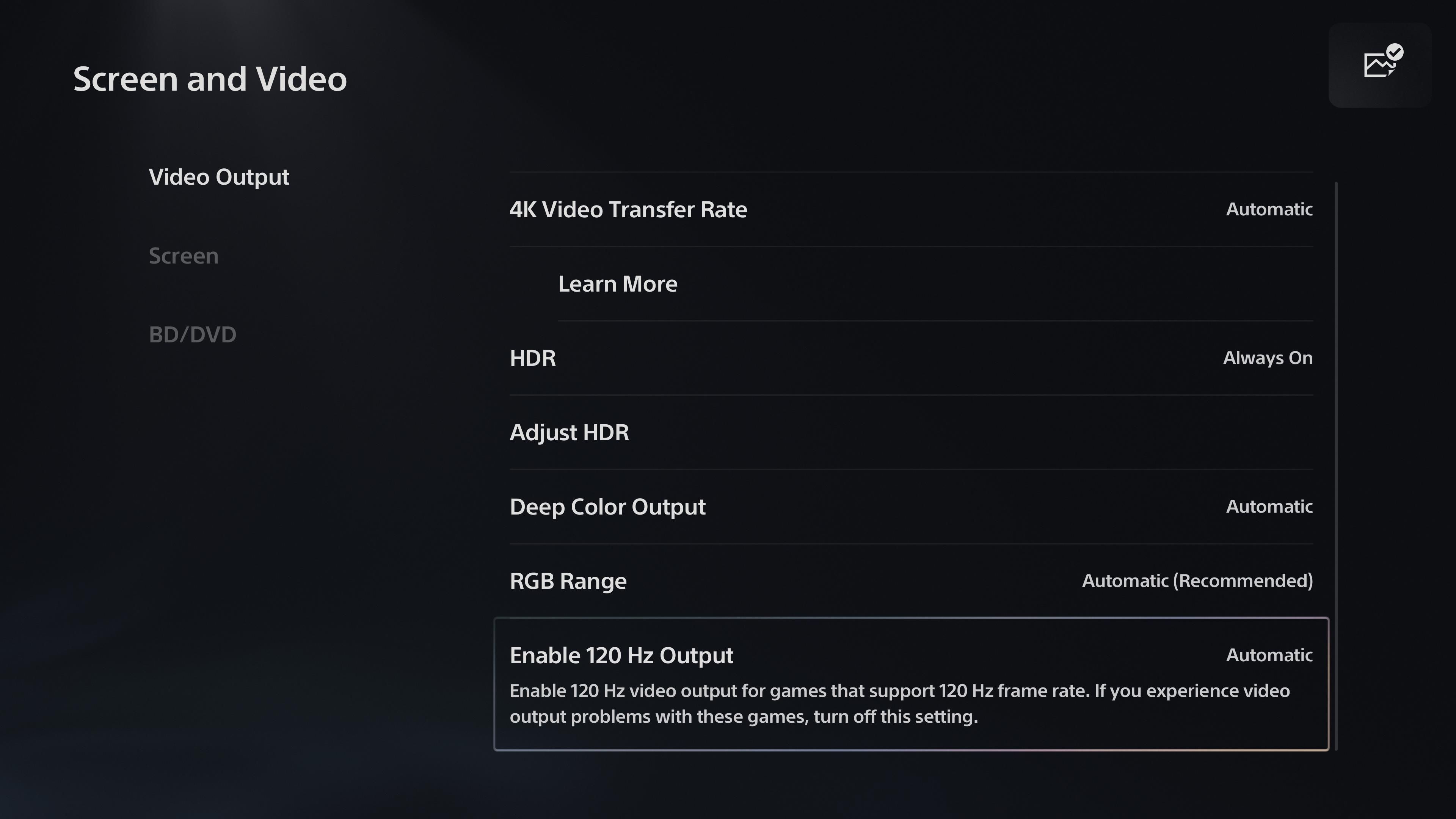
Auch wenn Sie 120 Hz in Ihren Einstellungen aktivieren, bedeutet dies nicht, dass alle Ihre Spiele eine Bildwiederholfrequenz von 120 Hz unterstützen. Einige der Spiele, die derzeit eine Bildwiederholfrequenz von 120 Hz unterstützen, sind Borderlands 3, Call of Duty: Black Ops Cold War, Doom Eternal und Destiny 2. Obwohl es derzeit vielleicht nicht viele Spiele gibt, die eine so hohe Bildrate unterstützen, ist es schön, dass die PS5 es für zukünftige Spiele unterstützen kann.
Aktivieren von 120 Hz in den Einstellungen Ihrer PS5 bedeutet auch nicht, dass Ihre Spiele automatisch eine höhere Bildwiederholfrequenz verwenden. Es gibt jedoch eine andere Einstellung, die Sie ändern können, um höhere Bildraten gegenüber visuellen Verbesserungen zu priorisieren. Navigieren Sie in den Einstellungen Ihrer PS5 zu Gespeicherte Daten und Spiel-/App-Einstellungen > Spielvoreinstellungen .
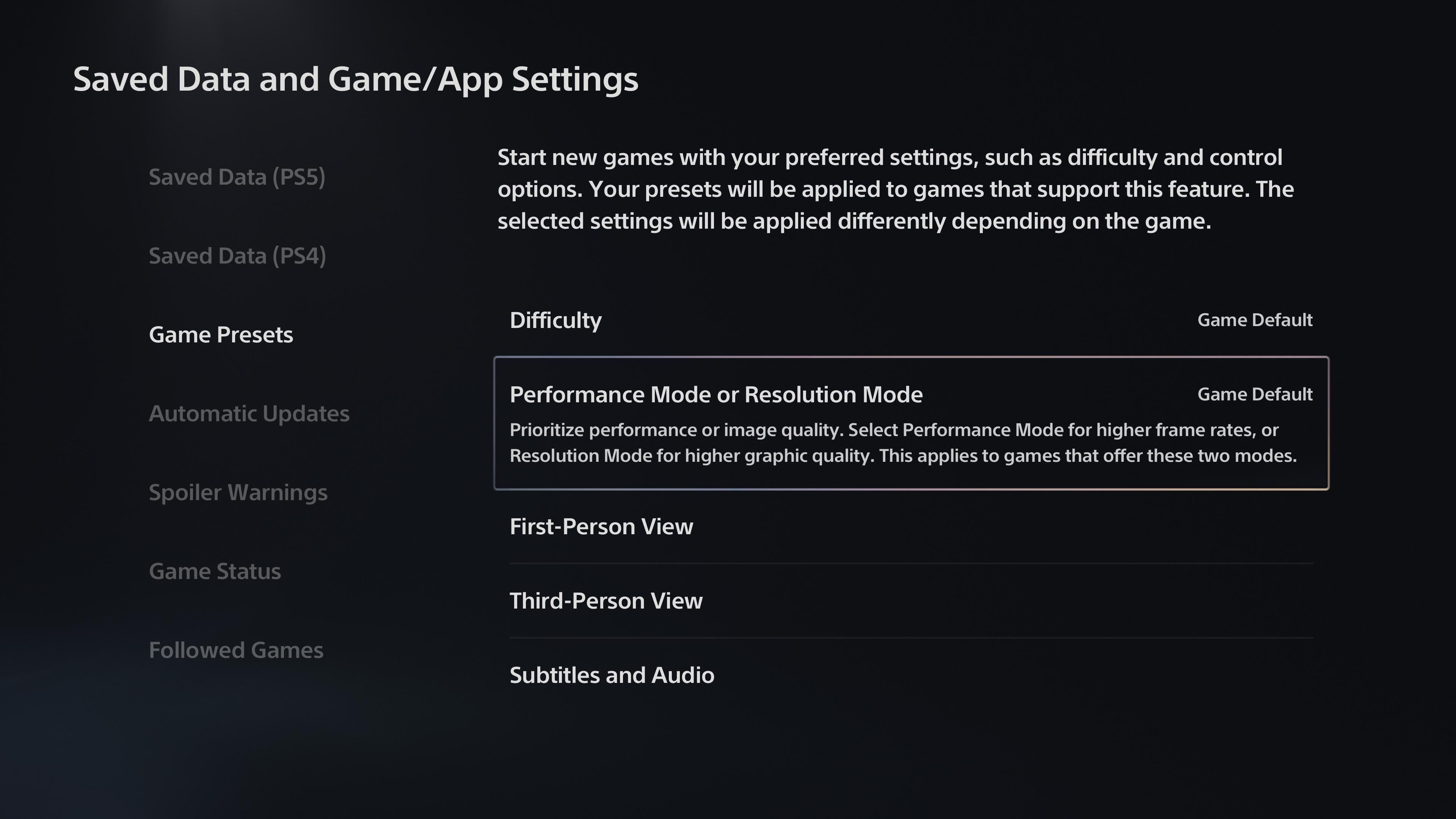
Unter Leistungsmodus oder Auflösungsmodus können Sie die Standardeinstellungen Ihrer Spiele ändern. Es ist traditionell auf "Game Default" eingestellt, was bedeutet, dass jedes Spiel, das Sie spielen, automatisch auf das eingestellt wird, was Ihrer Meinung nach für das Spiel, die Geschwindigkeit oder die Grafik am besten ist.
Wenn Sie den "Leistungsmodus" einstellen, werden alle Ihre Spiele automatisch auf eine höhere Aktualisierungsrate eingestellt, wenn ein Spiel über diese Option verfügt. Alternativ priorisiert der "Auflösungsmodus" bessere Grafiken und visuelle Verbesserungen wie Raytracing.
In Marvels Spider-Man: Miles Morales gibt es beispielsweise zwei verschiedene Spielmodi. Einer spielt mit 30 Bildern pro Sekunde und sieht großartig aus; es ist knackig und Sie können Raytracing in seiner ganzen Pracht sehen. Der andere spielt mit 60 fps und obwohl Sie die atemberaubende Grafik verlieren, sieht das Spiel immer noch großartig aus und fühlt sich butterweich an. „Performance Mode“ auf der PS5 würde das Spiel auf 60fps einstellen und „Resolution Mode“ würde es auf 30fps mit besserer Grafik einstellen.
Jetzt können Sie Ihre PS5-Hz-Rate ändern
Wenn Sie es geschafft haben, eine PS5 zu ergattern, wissen Sie, wie großartig eine Konsole ist. Obwohl es viele Verbesserungen gibt, die Sony vornehmen könnte, ist es immer noch eine brillant leistungsstarke Konsole. Die Ladezeiten sind exponentiell schneller und die Grafik sieht natürlich viel besser aus. Es gibt viele andere Dinge, die man an der PS5 lieben kann, aber eine schnelle 120-Hz-Ausgabe zu ermöglichen, ist sicherlich eine davon.
